Урок по обработке — пастельные тона
?- Урок по обработке — пастельные тона
- sergbrezhnev
- April 8th, 2016
На примере одного фото я покажу как сделать пастельные тона. А точнее сам принцип обработки. Но для начала давайте поговорим о том, что такое пастельные тона. Пастельные цвета — это мягкий оттенок, полученный путем разбавления чистого тона белым цветом (определение из интернета). То есть, это любой цвет, но светлый и малонасыщенный.
Очень давно я делал подобный урок по этой же фото, но сейчас я его дополнил важной информацией и считаю, что он должен появиться тут ещё раз.
(Для тех, кому удобнее читать статьи не в жж, эта же статья у меня на сайте: http://sergretouch.ru/photoshop-tutorial_pastel_tones/ И не забудьте подписаться, т.

Для наглядности я взял одну из палитр пастельных цветов и промерял пипеткой несколько цветов. Смотреть надо на S и B (S — Saturation (Насыщенность), B — Brightness (Яркость).
Как я и говорил выше, насыщенность небольшая, яркость большая. Точно такой же принцип применяется и к обработке фотографий. Если вы хотите получить пастельные тона, то надо картинку привести к слабонасыщенным цветам и чтобы она была достаточно яркая, без сильных контрастов. Будет лучше, если дать небольшой оттенок на всю фото.
Вот и подходим непосредственно к обработке.
Задача в том, чтобы сделать более-менее равномерную яркость по всему фото (убрать совсем тёмные места, но не делать совсем плоско) и добавить оттенок. Я по своему вкусу выбрал зеленоватый.
Гифка процесса:
1 — Оригинал.
2 — Новый слой Hue/Saturation. Изменения в каналах (во всех трёх).
3 — Зеленый канал фотографии в режиме наложения Lighten (Осветление), 67%.
4 — С предыдущего слоя скопирован кусочек дерева и так же наложен в режиме Lighten (Осветление) 67%.
5 — Со слоя «Green Chanel» скопирована дорога, режим наложения Lighten (Осветление).
6 — Слой «dodge&burn», осветлил местами небо.
7 — Слой Levels (Уровни). Делаю цвет.
8 — Слой Photo Filter (Фото фильтр). Тоже цвет.
9 — Создаю пустой слой. Перевожу его в режим Color (Цветность). Кистью дорисовываю где нужно цвет неба.
10 — Создаю пустой слой. Заливаю его градиентом от черного к белому + белой кистью рисую там, где надо сильнее осветлить. Режим наложения Lighten (Осветление) 30%.
11 — Сливаю все слои в 1 новый. Убираю мусор с асфальта.
12 — Дублирую предыдущий почищенный слой, меняю режим наложения на Soft Light (Мягкий свет) 50%. Создаю новый белый Solid Color (Заливка цветом), режим наложения Soft Light (Мягкий свет) 35%. Объединяю в группу, рисую маску.В данном случае часть шагов направлено на выравнивание яркостей. Если у вас фото изначально достаточно однородное, то вполне достаточно будет сделать его светлее, немного обесцветить и добавить оттенок по своему вкусу.
 И буквально этих 3-х шагов хватит чтобы получить фотографию в пастельных тонах.
И буквально этих 3-х шагов хватит чтобы получить фотографию в пастельных тонах.Скачать послойный psd (9Мб)
Всем мир!
Сайт: www.sergretouch.ru
Группа вк: vk.com/sergretouch
Биханс: www.behance.net/sergretouch
Инстаграм: http://instagram.com/sergretouch
Ютуб: http://www.youtube.com/user/sergbrezhnev
Фото в пастельных тонах.
Главная→Уроки Photoshop→Фото в пастельных тонах.
Опубликовано автором lev_kvitМай 13, 2014
Добрый день, друзья!
Некоторые фотографии значительно выигрывают от смягчения тонового рисунка, создания мягкого, нежного настроения изображения. И, хотя расцвет применения эффекта приходится примерно на начало-середину 2009 года, он до сих не утратил популярности, и довольно часто используется для обработки фотографий. Сегодня мы научимся применять его по мере необходимости. Так сказать, приберём в свою копилочку знаний.
Вообще пастельные тона (от латинского pasta — тесто; так и знал, что корни итальянские) — это значительно смягченные, осветлённые, «разбелённые» оттенки основных цветов — зелёного, синего, красного, жёлтого и их сочетаний. Нежно-розовый, салатовый, светло-голубой, бежевый — получаются добавлением белого цвета в основной цвет. Поэтому в Photoshop’е первым делом мы должны высветлить изображение, а затем (по желанию) придать ему желаемый, подходящий случаю оттенок.
Урок этот я «прочитал» в случайно скачанном журнале «Photoshop User». Кавычки в слове «прочитал» появились из-за того, что журнал оказался на итальянском языке, и смысл способа я понял исключительно благодаря картинкам. Поэтому сегодняшний урок — это даже не вольный перевод, как в большинстве моих предыдущих уроков, а практически экранизация «по мотивам».
Итак, загружаем подготовленное изображение (убраны изъяны кожи, проведена свето, — цветокоррекция, то есть изображение само по себе уже готово к публикации или печати):
Немного осветляем картинку, скопировав её и изменив режим наложения на Экран и понизив непрозрачность до 50-60%. Сводим получившиеся слои.
Сводим получившиеся слои.
Добавляем корректирующий слой Фотофильтр:
Цвет фильтра устанавливаем ffe4b6:
Изменяем режим наложения слоя на Мягкий свет, и немного снижаем Непрозрачность слоя (процентов на 10).
Добавляем корректирующий слой Кривые:
Производим в Синем канале следующие настройки (4 узловые точки кривой имеют следующие координаты — 80/2, 100/80, 170/180, 205/255):
Добавляем еще один корректирующий слой — Цветовой баланс. Смещаем ползунок Голубая — Красный в сторону Красного до +15-20, а Желтая — Синий в сторону Синий до -5-10.
Я знаю, что Вам уже надоело, но осталось совсем немного — буквально одно последнее движение. Добавляем корректирующий слой Выборочная коррекция света с такими настройками: В Красном канале убираем количество Голубого до -40, и добавляем немного (5-10) Пурпура:
Ну вот и всё! Дважды нажимаем клавишу F
Осталось только немного повысить резкость и можно сохранять готовое изображение в папочку The_Best. Обратите внимание, что действия легко записать в Action, который впоследствии можно будет применить к любому изображению одним нажатием кнопки мыши.
Обратите внимание, что действия легко записать в Action, который впоследствии можно будет применить к любому изображению одним нажатием кнопки мыши.
А вот и ещё один пример применения данного способа:
Удачных снимков!
Рубрика: Уроки Photoshop Метки: обработка фото, пастельные тона, уроки обработки Постоянная ссылка
Как создать мягкий пастельный оттенок с помощью Lightroom (это так просто!)
Добавление мягкого пастельного оттенка к вашим фотографиям в Lightroom — отличный способ стилизовать вашу ленту в социальных сетях. Более того, этот стиль редактирования отлично смотрится с портретами, свадьбами, семейными фотографиями, а также изображениями новорожденных! Чтобы придать вашим фотографиям мягкий пастельный вид, вам нужно смягчить контраст, повысить яркость цвета и добавить несколько пастельных тонов с помощью цветокоррекции. Если вы новичок в Lightroom, это может показаться немного сложным, но вы можете создать этот образ за считанные минуты с помощью этих простых шагов!
Чтобы придать вашим фотографиям в Lightroom пастельный вид, выполните следующие действия:
- Поднимите тени и уменьшите светлые области
- Отрегулируйте баланс белого, отдав предпочтение желтому и пурпурному.

- Добавьте синий и красный к теням с помощью кривой тона
- Используйте HSL для обесцвечивания любых доминирующих цветов
- Добавьте розовый к средним тонам с помощью Color Grading
9 Добавьте к зеленому теням Цветокоррекция
В этом руководстве вы более подробно изучите процесс, стоящий за каждым из этих шагов. Если вы являетесь пользователем Lightroom Mobile, я расскажу, как создать этот эффект в приложении позже в этом посте! А пока давайте начнем с создания стиля редактирования пастели в Lightroom Classic!
Как отредактировать пастельный вид в Lightroom
Шаг 1. Поднимите тени и уменьшите световые блики
Первый шаг в этом эффекте — смягчить контраст и создать на фотографии более HDR-вид. Подняв тени и затемнив блики, вы можете быстро смягчить все изображение.
В модуле «Разработка» откройте основную панель. Внутри вы увидите ползунки бликов, теней, белого и черного.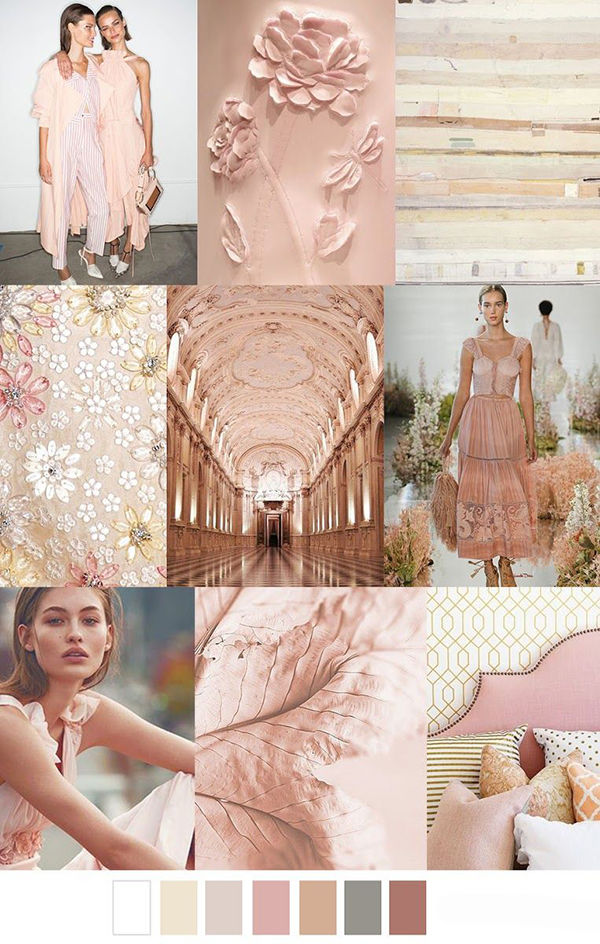 Начните с увеличения теней и черного цвета. Будьте осторожны, чтобы не переборщить с этим, иначе ваше изображение может выглядеть размытым.
Начните с увеличения теней и черного цвета. Будьте осторожны, чтобы не переборщить с этим, иначе ваше изображение может выглядеть размытым.
Затем опустите ползунки подсветки и белого. Это вернет больше деталей в самые яркие части вашей фотографии и поможет сделать редактирование более мягким.
Вот как выглядит моя фотография после применения этих эффектов экспозиции:
Шаг 2. Отрегулируйте баланс белого в пользу желтого и пурпурного
Находясь на основной панели, перейдите к настройке баланса белого. С помощью ползунка «Температура» переместите его вправо, чтобы добавить больше желтых оттенков на фотографию.
Затем с помощью ползунка «Оттенок» переместите его вправо, чтобы добавить пурпурные оттенки.
Вместе эти настройки баланса белого создадут хорошую отправную точку для этих пастельных тонов. Вот как теперь выглядит мое редактирование:
Шаг 3: Добавьте синий и красный к теням, используя кривую тона
Следующим инструментом, который вам нужно использовать, является кривая тона. Это отличный инструмент для управления контрастом и добавления легких цветовых оттенков к разным экспозициям на фотографии. Вы можете узнать больше об этом здесь. Для этого мягкого пастельного редактирования вы хотите добавить синий и красный цвета к теням вашей фотографии.
Это отличный инструмент для управления контрастом и добавления легких цветовых оттенков к разным экспозициям на фотографии. Вы можете узнать больше об этом здесь. Для этого мягкого пастельного редактирования вы хотите добавить синий и красный цвета к теням вашей фотографии.
Щелкнув по синему каналу кривой тона, щелкните в области теней и слегка перетащите вверх, чтобы добавить синий цвет. Чтобы противостоять этому цвету в светлых участках, добавьте вторую точку в область светлых участков и перетащите ее вниз. Теперь этот синий оттенок будет влиять только на тени и некоторые средние тона.
Затем вы проделаете аналогичный процесс с красным каналом. Нажмите на канал красного цвета, добавьте опорную точку в области теней и перетащите вверх. Затем добавьте вторую опорную точку в светлых участках, чтобы противодействовать этой корректировке и оставить ее локализованной в тенях.
Вот как выглядит мое изображение после этого шага:
Шаг 4: Настройка HSL
Теперь самое интересное, редактирование цветов! Инструмент HSL — один из лучших инструментов для этого, поскольку вы можете нацеливаться на каждый цветовой диапазон вашего изображения, чтобы изменить оттенок, насыщенность или яркость. Для этого пастельного редактирования вам нужно будет внести некоторые коррективы во все эти настройки.
Для этого пастельного редактирования вам нужно будет внести некоторые коррективы во все эти настройки.
Начиная с настройки оттенка, вам нужно сделать красный, оранжевый, желтый и зеленый оттенки более желто-оранжевыми. Имея это в виду, отрегулируйте ползунки соответствующим образом, чтобы создать такой вид. Вот как я настроил свой.
Что касается цветовых каналов цвета морской волны и синего, отрегулируйте их, чтобы получить более бирюзовый цвет. Это прекрасно дополнит другие розовые тона.
Теперь нажмите на регулировку насыщенности и обесцветьте любой из наиболее доминирующих цветов в вашем изображении. Например, если вы видите много желтого на фотографии, идеально было бы обесцветить красный, оранжевый и желтый ползунки. Это потому, что все эти цветовые диапазоны тесно связаны между собой. Цель здесь состоит в том, чтобы приглушить любые чрезмерно насыщенные цвета на вашей фотографии.
Наконец, нажмите на настройку яркости, чтобы отрегулировать яркость цветов. Немного увеличьте яркость красного, оранжевого, желтого и зеленого цветовых каналов. Затем немного уменьшите яркость голубого и синего каналов.
Немного увеличьте яркость красного, оранжевого, желтого и зеленого цветовых каналов. Затем немного уменьшите яркость голубого и синего каналов.
После завершения настройки HSL мое изображение выглядит вот так.
Шаг 5. Добавление пастельных тонов с помощью цветокоррекции
Пришло время использовать корректировку цветокоррекции, чтобы добавить розовые пастельные оттенки ко всему изображению. С помощью этого инструмента вы можете выборочно добавлять цветовые оттенки к теням, полутонам и бликам.
Начиная со средних тонов, добавьте ненасыщенный фиолетовый цвет.
Затем в тени добавляем ненасыщенный зелено-желтый цвет.
И, наконец, в бликах добавьте светло-розовый цвет.
Комбинация этих трех цветовых тонов придаст вашему изображению оттенок розовой пастели и улучшит все ваши предыдущие изменения! Вот как мое изображение выглядит после этих корректировок.
Шаг 6. Отрегулируйте ползунки калибровки
Для последнего шага этого эффекта перейдите на панель калибровки в нижней части панели настройки. Вы можете поэкспериментировать с этим, но если вы не уверены, приведенные ниже рекомендации являются отличной отправной точкой.
Вы можете поэкспериментировать с этим, но если вы не уверены, приведенные ниже рекомендации являются отличной отправной точкой.
С помощью настройки Red Primary слегка переместите ползунки оттенка и насыщенности влево.
В Зеленом основном переместите ползунок оттенка вправо и оставьте ползунок насыщенности нетронутым.
Затем для основного синего оставьте ползунок оттенка нетронутым, но уменьшите ползунок насыщенности, переместив его влево.
Результат
- До
- После
После этих шести простых шагов вы получите мягкую пастель на вашей фотографии в Lightroom! Смягчив контраст, улучшив баланс белого, обесцветив некоторые цвета и добавив градацию пастельных тонов, вы можете добиться этого эффекта за считанные минуты. Теперь, когда у вас есть процесс в Ligthtroom Desktop, давайте обсудим, как создать этот эффект в бесплатном мобильном приложении Lightroom!
Как редактировать пастельные тона в Lightroom Mobile
Этот процесс следует тому же набору шагов, что и в Lightroom Desktop. Разница, однако, заключается в том, где вы получаете доступ к настройкам и в каком порядке. Не волнуйтесь, это все еще очень легко сделать и удобно для новичков! Если вы новичок в использовании Lightroom Mobile, это руководство поможет вам освоиться.
Разница, однако, заключается в том, где вы получаете доступ к настройкам и в каком порядке. Не волнуйтесь, это все еще очень легко сделать и удобно для новичков! Если вы новичок в использовании Lightroom Mobile, это руководство поможет вам освоиться.
Шаг 1. Смягчите контраст в регулировке «Свет»
Начните с нажатия на регулировку «Свет», чтобы получить доступ ко всем настройкам экспозиции и контрастности. Поднимите ползунки теней и черного, чтобы смягчить самые темные области фотографии.
Затем опустите ползунки светлых и белых участков, чтобы вернуть детализацию и сбалансировать экспозицию. Теперь у вас будет мягкий контрастный вид на вашей фотографии.
Шаг 2: Редактирование настройки кривых
В настройках освещения щелкните параметр «Кривая» в верхней части панели.
Теперь нажмите на цветовой канал кривой синего тона. Добавляя опорную точку в тени, перетащите вверх, чтобы добавить синего цвета на фотографию. Затем добавьте опорную точку в области бликов и перетащите ее вниз. Это обеспечит изоляцию синего цвета только в тенях и средних тонах.
Это обеспечит изоляцию синего цвета только в тенях и средних тонах.
Затем нажмите на канал красного цвета и повторите аналогичный процесс. Перетащите тени вверх, чтобы добавить красный цвет, а затем перетащите света вниз, чтобы изолировать цветовой эффект в тенях и полутонах.
Шаг 3: Настройка баланса белого
Теперь переходим к настройке цвета, пришло время отредактировать баланс белого. Начните с перемещения ползунка Temp вправо, чтобы добавить больше желтых тонов. Затем переместите ползунок «Оттенок» вправо, чтобы добавить больше пурпурного.
Шаг 4. Редактирование настройки микширования
В Lightroom Mobile настройка Mix эквивалентна настройке HSL в Lightroom для настольных ПК. Он позволяет изменять цвета с помощью регулировки оттенка, насыщенности и яркости. Чтобы получить к нему доступ, щелкните значок «Смешать» в верхней части панели настройки цвета.
Начиная с настройки оттенка, отрегулируйте диапазоны красного, оранжевого, желтого и зеленого цветов, чтобы получить более желто-оранжевый оттенок. Затем отрегулируйте цветовые диапазоны бирюзового и синего цветов, чтобы получить более бирюзовый цвет.
Затем отрегулируйте цветовые диапазоны бирюзового и синего цветов, чтобы получить более бирюзовый цвет.
Затем с помощью настройки насыщенности слегка обесцветьте каналы красного, оранжевого, желтого и зеленого цветов. Вы можете сделать это и с синим цветом, если на вашей фотографии много этого цвета.
Что касается яркости, поэкспериментируйте с ней, пока не найдете то, что вас устраивает. Если вы не уверены, попробуйте увеличить яркость красного, оранжевого, желтого и зеленого цветов.
Шаг 5. Добавление пастельных тонов с помощью цветокоррекции
Вернувшись на главную панель настройки цвета, щелкните настройку «Градация».
Начиная с теней, добавьте ненасыщенный зеленовато-желтый цвет, поместив палитру ближе к центру.
Переходя к средним тонам, добавьте светло-фиолетовый оттенок, снова удерживая палитру цветов ближе к центру.
Затем в светлых участках добавьте нежно-розовый цвет, чтобы завершить пастельный вид в Lightroom для мобильных устройств.
Результат
- До
- После
На этот раз за пять шагов вы создали еще одну мягкую пастель в Lightroom! Поскольку в Lightroom Mobile нет настройки калибровки, вам придется пропустить этот шаг. К счастью, вы все еще можете получить красивые пастельные тона без этой настройки.
Теперь, когда вы освоили этот стиль редактирования в мягкой пастели в Lightroom, попробуйте учимся создавать мягкие коричневые тона в Lightroom!
Happy Editing,
Brendan 🙂
Пастельные цвета — как создавать и редактировать в Photoshop и Lightroom
При редактировании изображения я не люблю заходить слишком далеко. Я уверен, что некоторые люди только что немного рассмеялись, потому что я использую много цвета в своих изображениях, но я всегда редактирую, а затем смотрю на оригинал и проверяю, не слишком ли далеко они расходятся в естественном тоне. Мягкие пастельные тона вместо резких оттенков — это то, к чему я стремлюсь.
Вы хотите, чтобы ваш конечный результат был правдоподобным и красивым, а не насыщенным нападением на чувства.
Обучение управлению цветами в изображении, взаимодействию цветовой палитры и плавным корректировкам всего изображения — вот что творит магию.
При создании пастельных тонов эффект будет зависеть не только от того, как вы редактируете, но и от того, как вы изначально захватили изображение. Если вы знаете, что хотите получить пастельные тона, всегда снимайте изображение немного ярче, чем обычно, слегка переэкспонируя, но следя за тем, чтобы не потерять детали в светлых участках. Наличие более светлых тонов для работы с самого начала значительно поможет вам и избавит вас от необходимости удалять резкие тени и темные пятна.
* Если исходное изображение слишком темное, вам может быть сложно добиться уровня яркости, необходимого для создания причудливого изображения в пастельных тонах. Увеличение яркости при постобработке может привести к появлению шума (видимых пятен) в вашем файле, поэтому всегда старайтесь снимать сцену со сбалансированными тенями и светлыми участками и с низким значением ISO, что помогает уменьшить общий шум. Взгляните здесь на мои предлагаемые настройки для различных сцен.
Взгляните здесь на мои предлагаемые настройки для различных сцен.
Например, при использовании предустановки в Lightroom вам, несомненно, потребуется настроить температуру, оттенок или экспозицию в соответствии с вашим изображением, поскольку создатель предустановки не может знать, как будет экспонироваться ваше изображение. Мягкие предустановки и фильтры обеспечат полное редактирование, но даже если вы хотите получить более профессиональный результат, лучше всего внести небольшие изменения в изображение самостоятельно, чтобы оно выглядело шикарно.
Совет по редактированию пастелью: Прежде чем мы начнем, я хочу кратко упомянуть одну вещь. Если вы изменяете какую-либо часть изображения, всегда следите за тем, чтобы другие области вашей фотографии хорошо сочетались друг с другом. Например, вы можете захотеть создать несколько пастельных тонов в части неба вашего изображения, ВСЕГДА обязательно проверяйте, есть ли хотя бы намек на один и тот же тон на переднем плане или в других областях, чтобы тон был одинаковым повсюду. Это полная распродажа, если ваше небо все розовое и красивое, но озеро на переднем плане темное и мрачное и отражает темно-синее небо.
Это полная распродажа, если ваше небо все розовое и красивое, но озеро на переднем плане темное и мрачное и отражает темно-синее небо.
Советы по быстрой пастели для Lightroom
Импортируйте файл, с которым вы хотите работать, затем откройте экран « Develop ».
Здесь можно быстро и легко отрегулировать тон ваших фотографий, температуру, тени/блики, яркость/темноту, контрастность и многое другое.
Для общей настройки изображения вы можете просто отрегулировать переключатели, чтобы получить изображение с желаемыми тонами. Например, если вы хотите настроить только небо или передний план, вам нужно будет использовать либо градуированный, либо радиальный фильтр, либо корректирующую кисть. Лично я нахожу корректирующую кисть самой простой в использовании, но стоит потренироваться, чтобы проверить, какая из них подходит вам лучше всего.
ДО
Что делать при открытии файла- Слегка увеличьте переключатели температуры (Temp) и оттенка в верхней части экрана «Разработка».
 Для пастели вам понадобится немного тепла и немного розоватого совершенства. Если вы выбираете более холодную пастель, попробуйте уменьшить Темп и увеличить Оттенок, помните о небольших корректировках, чтобы проверить результаты.
Для пастели вам понадобится немного тепла и немного розоватого совершенства. Если вы выбираете более холодную пастель, попробуйте уменьшить Темп и увеличить Оттенок, помните о небольших корректировках, чтобы проверить результаты. - Для пастелей я всегда считаю, что чем ярче, тем лучше (не переэкспонированные, просто красивые и яркие). Аккуратно увеличьте тени и черный цвет вашего изображения на переключателях, а затем, если необходимо, также немного увеличьте экспозицию. Вы очень быстро увидите, требуется ли использование экспозиции или нет, поскольку это инструмент «чем меньше, тем лучше»!
- Вы также можете попробовать немного увеличить насыщенность, но следите за тем, как вы это делаете, чтобы избежать пятен цвета. С пастелью я никогда не нахожу необходимости в добавлении насыщенности, но опять же, это зависит от того, как было снято исходное изображение.
- Используйте тоновую кривую для доступа к каналам RGB и раздельной настройки красного, зеленого и синего каналов.

- Вы также можете окунуться в мир сплит-тонирования, которое позволяет получить великолепные пастельные тона в светлых участках и тенях. Я склонен находить, что это немного случайно, но я уверен, что при большом терпении есть способы заставить это работать на вас.
- В конце редактирования я всегда добавляю небольшую экспозицию для окончательного увеличения яркости и обязательно возвращаюсь и смотрю на исходное изображение, чтобы убедиться, что не зашел слишком далеко. Первые несколько раз, когда вы пытаетесь редактировать пастель, постарайтесь не расстраиваться из-за появления слишком большого количества розового или фиолетового, это действительно тонкая линия и очень небольшие корректировки, которые дают наилучшие результаты.

До и После
Краткие советы по Photoshop
После результатов моего недавнего опроса в Instagram о том, кто использует Lightroom или Photoshop, я был совершенно поражен, обнаружив, что большинство моих подписчиков и читателей используют Lightroom. Это как-то взорвало мой мозг! Но я понимаю, что поначалу Photoshop может показаться очень сложным, и хотя я работал с ним с 2006 года (CS2), я почти уверен, что до сих пор использую только около 5% его возможностей.
Я использовал Lightroom в течение многих лет, когда фотографировал свадьбы и портреты, потому что возможность создавать свои собственные пресеты и экспортировать связную коллекцию работ в одном гигантском пакете очень экономит время. Тем не менее, даже тогда я все еще использовал Photoshop, когда мне нужно было внести небольшие коррективы в изображение, потому что я был абсолютным перфекционистом, и меня бы беспокоило, если бы в 1 из 1000 изображений была какая-то небольшая спецификация, которую я пропустил. Я обнаружил, что такие вещи, как исправление пятен на лицах, удаление ненужных объектов в кадре или мягкое редактирование тонов в определенных областях, в Photoshop гораздо точнее.
Я обнаружил, что такие вещи, как исправление пятен на лицах, удаление ненужных объектов в кадре или мягкое редактирование тонов в определенных областях, в Photoshop гораздо точнее.
Тем не менее, возможно, я никогда не давал Lightroom особого шанса, потому что ярлыки, которые я создал в Photoshop, просто стали привычкой, от которой я не мог избавиться.
В любом случае, я хотел поделиться тем, как я создаю пастель в Photoshop, просто как способ предложить альтернативу тем, кто хочет попробовать. Если вы заинтересованы, вы можете получить бесплатную пробную версию Adobe Photoshop здесь в течение 7 дней, , затем 14,29 долларов в месяц, чтобы выбрать «План фотографии», который включает как Lightroom, так и Photoshop 9.0006 (выходит дешевле, чтобы получить оба, чем один!), что-то, что, если вы работаете в области фотографии, я считаю, что это важная часть вашего бизнеса. В план также входят пошаговые руководства, которые, без сомнения, более технические, чем мои советы 🙂
Вы можете взглянуть на три моих любимых инструмента редактирования в Photoshop, если вы действительно хотите изучить их возможности.
Во-первых, несколько сочетаний клавиш для использования с клавиатуры. Как правило, это настройки по умолчанию, поэтому для их использования не требуется никаких замысловатых шагов, хотя, если вы хотите изменить назначенные клавиши, просто перейдите в «Правка»> «Сочетания клавиш».
Ctrl + L = Яркость/Контрастность
Ctrl + M = Инструмент Кривые (моя кнопка M слишком часто используется и блекла!)
Ctrl + U = Насыщенность/Яркость
Ctrl + D = Отменить выбор Save
Ctrl + (клавиши — или +) = увеличить/уменьшить
Шаг первый – После того, как вы открыли свое изображение в Photoshop, мне нравится начинать с его небольшого увеличения яркости. Нажмите Ctrl + L, затем немного отрегулируйте.
Шаг второй — Если у вас уже есть снимок заката/заката, как в примере, который я использую, на вашей фотографии уже будут видны красивые розовые, бледно-голубые и фиолетовые тона. Чтобы улучшить их, просто используйте инструмент «Выделение» или «Прямоугольная область», чтобы указать Photoshop, с какой областью вы хотите поиграть, а затем отрегулируйте с помощью инструмента «Кривая». В качестве альтернативы вы можете настроить тон всего изображения, не используя инструмент выбора и сразу переходя к кривым, нажав «Ctrl + M».
Чтобы улучшить их, просто используйте инструмент «Выделение» или «Прямоугольная область», чтобы указать Photoshop, с какой областью вы хотите поиграть, а затем отрегулируйте с помощью инструмента «Кривая». В качестве альтернативы вы можете настроить тон всего изображения, не используя инструмент выбора и сразу переходя к кривым, нажав «Ctrl + M».
Шаг третий — В основном я работаю с инструментом «Кривые» при создании пастели, моей любимой функцией в программе, которую я использую примерно в 90% случаев. Введите «Ctrl + M», чтобы открыть окно «Кривые», где начинается самое интересное.
Здесь у вас есть возможность поиграть с цветовыми тонами, создавая свои собственные пастельные тона, используя комбинацию красных, зеленых или синих оттенков (RGB), точно так же, как Tone Curve в Lightroom, но менее реактивный и обидчивый (на мой взгляд ). В центре поля вы увидите раскрывающуюся панель с «RGB», щелкните ее, и вы увидите варианты трех цветов. Для пастели я предпочитаю больше всего корректировать красные и синие тона.
Вы также можете использовать основной канал RGB, чтобы слегка подтянуть кривую тона и отрегулировать общую яркость изображения.
Шаг четвертый – Медленно увеличивайте оттенки красного, щелкая по самому центру графика и аккуратно потянув центр линии вверх в северо-западном направлении, к верхнему левому углу квадрата. Вы снова быстро увидите, что меньше значит больше, гораздо больше. Очень легко добавить драматические эффекты, поэтому плавное увеличение должно хорошо сработать. Чтобы проверить это, сделайте все возможное, потяните леску и посмотрите, какие сумасшедшие результаты она может дать, затем, конечно, будьте более сдержанными, если вы хотите пастельный вид.
Шаг пятый – Найдите золотую середину! По мере продвижения может потребоваться отрегулировать яркость, чтобы создать более мягкий общий эффект. Нормально не получить желаемый результат с помощью одной крошечной настройки инструмента кривой, поэтому потратьте некоторое время и посмотрите, что вы можете сделать. Как только вы освоитесь, вы сможете редактировать пастельные фотографии менее чем за минуту!
Как только вы освоитесь, вы сможете редактировать пастельные фотографии менее чем за минуту!
Совет: Чтобы работать с частями изображения, а не со всем кадром, щелкните и перетащите мышь, чтобы выбрать область с помощью инструмента «Прямоугольная область» (второй сверху на поясе инструментов). При этом удерживайте нажатой клавишу «Shift», чтобы выбрать меньшие разделы и соединить / смешать их все вместе. Очень удобно для небольших разделов, где вам нужно выбирать маленькие кусочки за раз.
Как я уже упоминал в начале, это всего лишь краткие советы, которые помогут вам начать создавать красивые пастельные тона на ваших изображениях. Я настоятельно рекомендую потратить некоторое время на работу с инструментами, доступными как в Lightroom, так и в Photoshop, чтобы увидеть, что лучше всего подходит для вас.
Вы будете удивлены волшебством, которое вы можете создать, и немного терпения и практики окупятся.
Если вы делитесь пастельными красотами в Instagram, я был бы рад, если бы вы могли пометить их, используя #thewanderinglens, чтобы я мог взглянуть!
Лиза Мишель Бернс
Здравствуйте! Я основатель и фотограф The Wandering Lens.



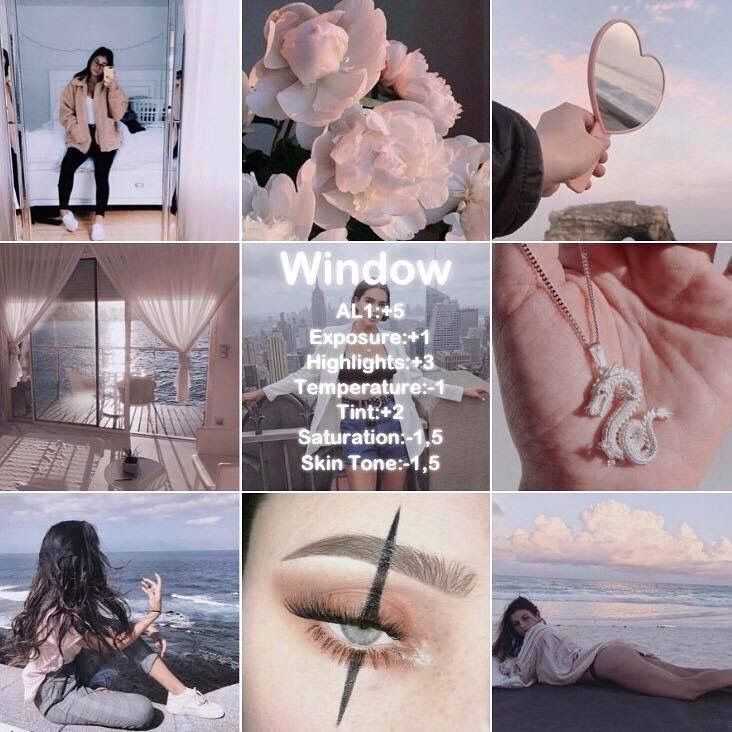 И буквально этих 3-х шагов хватит чтобы получить фотографию в пастельных тонах.
И буквально этих 3-х шагов хватит чтобы получить фотографию в пастельных тонах.
 Для пастели вам понадобится немного тепла и немного розоватого совершенства. Если вы выбираете более холодную пастель, попробуйте уменьшить Темп и увеличить Оттенок, помните о небольших корректировках, чтобы проверить результаты.
Для пастели вам понадобится немного тепла и немного розоватого совершенства. Если вы выбираете более холодную пастель, попробуйте уменьшить Темп и увеличить Оттенок, помните о небольших корректировках, чтобы проверить результаты.
